PS如何制作层次感背景图?最近,很多使用PS的小伙伴都想制作一张漂亮的背景图。他们不知道如何操作它。今天,小编将为您带来一种美丽的心形背景图制作方法。
方法/步骤
1、我们先打开PS软阿金,建立新的文档(Ctrl + N)大小1280 px X1024 px(RGB颜色模式)分辨率为72像素英寸。使用油漆桶工具(G)来填充颜色# 593208新的背景层
2、我们创建一个新的图层,选择画笔工具(B)前景色#41099d软圆刷如图所示
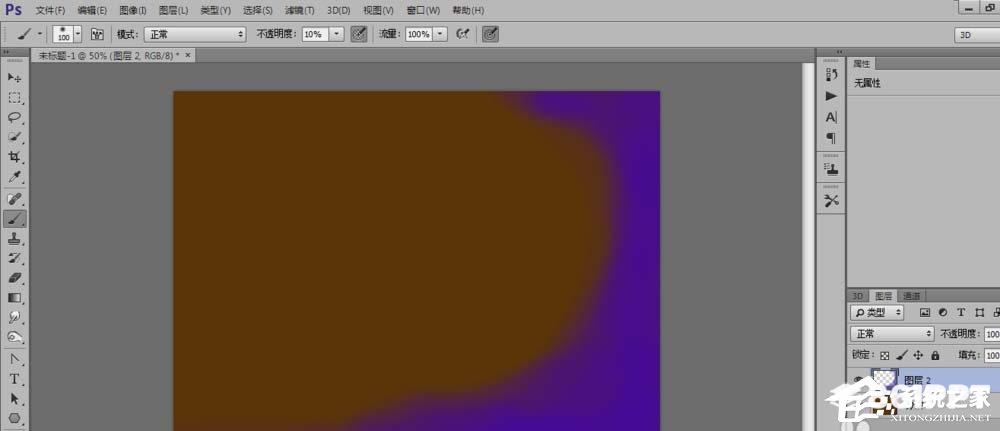
3、使用椭圆工具(U),原来#065eb2层的混合模式设置为减少如下图所示
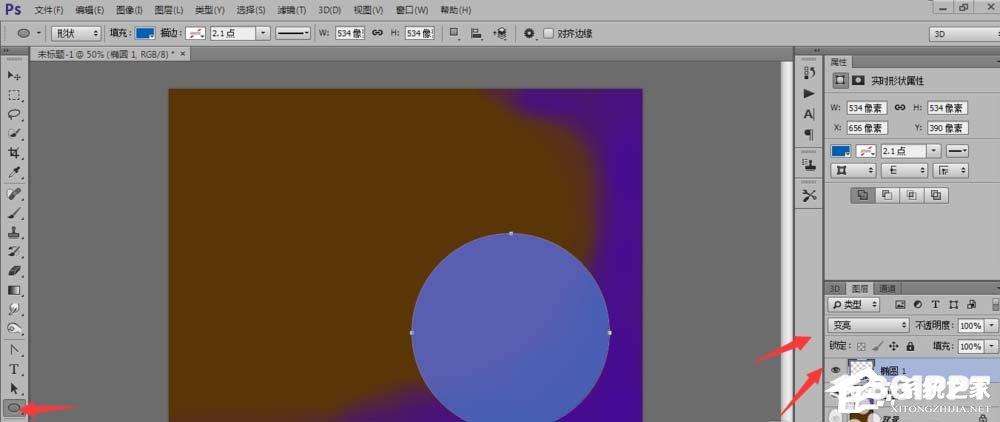
4、选择添加图层蒙板,选择黑色软圆刷(选项栏透明度为15%)
5、如下图所示,我们将使用相同的软轮圈表面刷,使用黄色和蓝色创建剪切蒙版
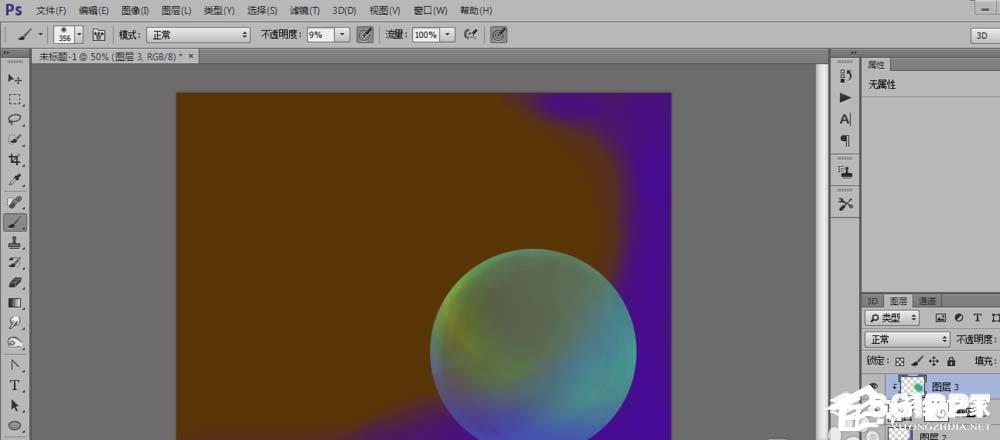
6、此时我们使用椭圆颜色#8b9bab,使用椭圆工具(U)设置层的混合模式叠加如下图所示

7、创建新层,选择软刷,用这种刷漆的顶部和红色椭圆创建剪切蒙版
8、我们选择椭圆工具(U)代表下一个红色椭圆。设置此层填充50%,添加图层蒙板,选择黑色软圆刷(选项栏设置透明度为10%)
9、再建一层,选择软刷。用这个笔刷画椭圆的表面,这个层的混合模式设置为强光,单击层添加蒙版
10、再建一层,软刷的大小可以根据个人情况进行调整,类型设置为颜色,不透明度为22%
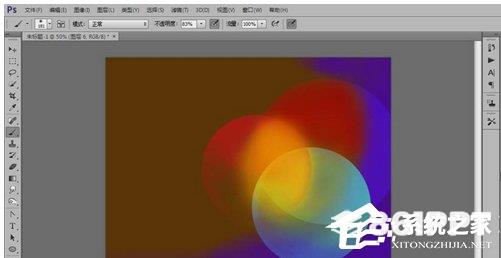
11、我们还需要用画笔画出如图所示的图层
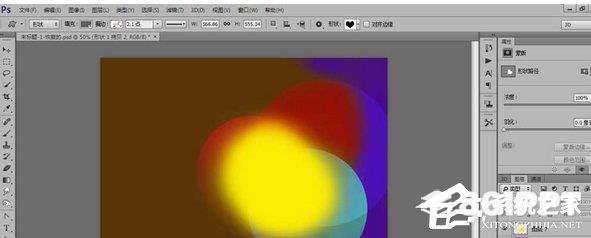
12、用自定义的形状画出心型,复制心型,使用自由变换(Ctrl + T)命令改变复制的大小,将心形层填充到57%,双击心形层改变样式。内阴影:混合模式为正片叠底,不透明度为75%,距离为22像素,大小为22像素。
13、复制心形复制层,选择自由变换(Ctrl + T)命令将复制的大小设置填充到45%,混合模式为点光,双击图层更改图层样式中的阴影:不透明度为66%,距离为11像素,大小为15像素
14、复制心形,使用自由变换(Ctrl + T)命令将不透度变化为15%和26%,通过选择组合并所有心形图层,按CTRL + E
15、与新的图层8混合模式设置为折叠底部,使用相同的工具来表示椭圆。一层一层地,它将位于黑色的心脏。选择在图层面板底部添加图层蒙板,选择圆扇硬刷薄黑色(选项栏设置透明度为75%)。两个椭圆使用相同的方法
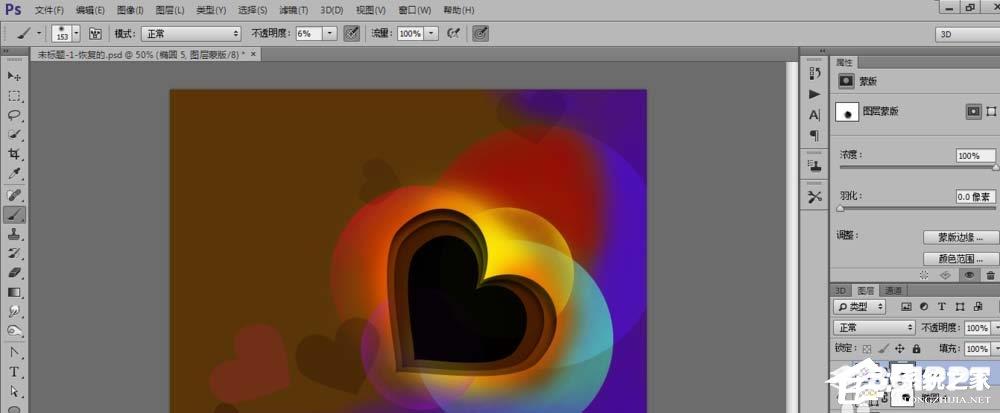
16、我们创建一个新的层11,选择画笔工具,将前景改为f0292b,选择100号画笔直接在上面画点,改变画笔的大小和不透明度,
17、效果是这样的。当然,画笔的颜色也可以变成任何颜色!

以上是带有层次心形背景图的制作方法。学会的朋友去试试。如果你想了解更多的软件教程,请关注861模板网。